Άσκηση 7 Τρισδιάστατα εφέ (3D effects) στο Director
|
|
|
- Άργος Κωνσταντίνος Κορνάρος
- 7 χρόνια πριν
- Προβολές:
Transcript
1 Άσκηση 7 Τρισδιάστατα εφέ (3D effects) στο Director Αυτή η άσκηση είναι μια εισαγωγή στη χρήση 3D στο Director MX. Στη Library του Director MX υπάρχουν behaviors που επιτρέπουν τη δημιουργία ενός 3D movie. Θα δημιουργήσουμε 3D κείμενο, θα χρησιμοποιήσουμε 3D behaviors για να περιστρέψουμε ένα μοντέλο, να αλλάξουμε την προοπτική της κάμερας και να επιτρέψουμε την πλοήγηση σε ένα 3D χώρο. 1. Ανοίξτε το αρχείο Magic_start.dir που βρίσκεται στο c:\program Files\Macromedia\Director MX 2004\Tutorials\3D\. Σώστε το ως My_Magic_start σε έναν φάκελο στην Επιφάνεια Εργασίας. 2. ημιουργείστε 3D κείμενο Ο Director MX σας αφήνει να εισάγετε και να δημιουργήσετε 3D μοντέλα και κείμενο. Για να δημιουργήσετε 3D κείμενο, δημιουργείτε απλό κείμενο και στη συνέχεια του δίνετε βάθος μέσω του Property Inspector. Εδώ το 2D κείμενο έχει ήδη δημιουργηθεί. Εκτελέστε τα παρακάτω βήματα: Βρείτε το cast member με όνομα Title text. Τραβήξτε το cast member Title text από το παράθυρο cast στο παράθυρο score στο frame 1 του καναλιού 3. Στο παράθυρο της σκηνής τοποθετήστε το στη θέση Χ=0, Υ=0. Γράψτε 70 στο text box που αντιστοιχεί στο End frame του Property Inspector (μεγαλώνετε τη διάρκεια του sprite μέχρι το τέλος της εφαρμογής). Η καρτέλα Text στον Property Inspector σας επιτρέπει να καθορίσετε τις 3D ιδιότητες του κειμένου. Στο πεδίο Display επιλέξτε 3D Mode. Το κείμενο πάνω στη σκηνή γίνεται 3D. 3. Τροποποιήστε το 3D κείμενο Μπορείτε να αλλάξετε την εμφάνιση του 3D κειμένου: Στο Property Inspector επιλέξτε την καρτέλα 3D Extruder Μετακινήστε το Tunnel Depth για να δείτε τις επιδράσεις του. Αφήστε το σε μια τιμή κοντά στο 20. Στο Light menu, επιλέξτε Top Center. Το φως μπορεί να είναι ambient (γενικό) ή directional (κατευθυντικό σαν σποτ). Επιλέγοντας Top Center, καθορίζετε ότι το φως θα πέφτει στο κείμενο από πάνω και κεντρικά. 4. Περιστρέψτε το 3D κείμενο Για να περιστρέψετε το κείμενο, θα χρησιμοποιήσετε ένα behavior από τη Library. Όταν το κείμενο περιστρέφεται, το directional (κατευθυντικό) φως που επιλέξατε θα λάμπει σε ένα συγκεκριμένο σημείο, ανεξάρτητα από την κίνηση του κειμένου. Επιλέξτε από το Code:Library, ομάδα 3D το Actions (καθορίζουν τι συμβαίνει στο movie σε τρισδιάστατα αντικείμενα, π.χ. περιστροφή της κάμερας γύρω από ένα μοντέλο) Επιλέξτε το Automatic Model Rotation (Αυτόματη περιστροφή μοντέλου) και σύρετέ το πάνω στο sprite του κειμένου (Title Text) στο score. Στο παράθυρο διαλόγου που ανοίγει πρέπει να καθορίζετε τις τιμές κάποιων παραμέτρων. Εισάγετε Rotation speed - > 10 Which Axis to Rotate About - > Y, ok (Περιστροφή γύρω από τον κάθετο άξονα) Σώστε την ταινία, πατήστε Play για να δείτε το αποτέλεσμα, ύστερα τα κουμπιά Stop και Rewind.
2 5. Τροποποίηση behaviors Αν θέλουμε να τροποποιήσουμε κάποιο behavior που έχουμε ήδη προσθέσει σε ένα sprite, μπορούμε να χρησιμοποιήσουμε τον Property Inspector. Θα επιβραδύνουμε την κίνηση περιστροφής του κειμένου: Επιλέξτε το sprite του κειμένου Title Text στη σκηνή ή στο score. Πηγαίνετε στο Property Inspector και ανοίξτε την καρτέλα Behavior Επιλέξτε το Automatic Model Rotation (Internal). Με διπλό κλικ ανοίγει το παράθυρο διαλόγου, αλλιώς κλικ στο βελάκι κάτω αριστερά και κλικ στο βελάκι δίπλα στο Rotation speed και αλλαγή τιμής από 10 στο 3. Σώστε την ταινία, πατήστε Play για να δείτε το αποτέλεσμα, ύστερα τα κουμπιά Stop και Rewind. 6. 3D world Το cast member Magic trick είναι ένα παράδειγμα 3D κόσμου. Περιλαμβάνει μοντέλα, τα οποία είναι ορατά αντικείμενα μέσα στο χώρο (π.χ. τραπέζια). Μπορούμε να δούμε αυτό το χώρο από διαφορετικές γωνίες. ιπλό κλικ στο cast member Magic trick - > ανοίγει το Shockwave 3D window. οκιμάστε τις επιλογές που σας δίνονται στη στήλη αριστερά για την κίνηση της κάμερας: Dolly Camera, Rotate Camera, Pan Camera, Camera Y Up, Camera Z Up. Αφού επιλέξουμε την επιθυμητή κάμερα από την αριστερή στήλη, ενεργοποιούμε την κάθε επιλογή κρατώντας πατημένο το κουμπί του ποντικιού και κουνώντας το ποντίκι μέσα στο μοντέλο. 7. Χρήση κάμερας Μπορούμε να μετακινούμε την κάμερα του Director για να βλέπουμε το 3D movie υπό διαφορετικές γωνίες και από διαφορετικές αποστάσεις κατά τη χρήση της εφαρμογής. Για να γίνει αυτό πρέπει αφενός να επιλέξουμε την επιθυμητή μορφή κίνησης της κάμερας (που ονομάζεται action) και αφετέρου να προγραμματίσουμε τον τρόπο με τον οποίο θα ενεργοποιεί ο χρήστης αυτή την κίνηση της κάμερας (που ονομάζεται trigger). Pan camera horizontal: Στροφή της κάμερας πάνω στο δικό της άξονα (σαν να κινείται από πλευρά σε πλευρά πάνω στον τρίποδά της). Καθορίζοντας τις επιμέρους παραμέτρους, μπορούμε να ελέγξουμε με ακρίβεια την κίνηση της κάμερας. Επιλέξτε το sprite του Magic trick στο stage. Code:Library - > 3D - > Actions Για να επισυνάψουμε με αποτελεσματικό τρόπο 3D behaviors σε κάποιο movie, δουλεύουμε όπως ειπώθηκε πιο πάνω, με ζεύγη actions και triggers (Το Automatic Model Rotation που επισυνάψαμε στο κείμενο αποτελεί εξαίρεση. Είναι ένα action που δεν χρειάζεται trigger). Τα triggers είναι είσοδοι από το ποντίκι ή από το πληκτρολόγιο που ενεργοποιούν τα actions.
3 Επιλέξτε το behavior Pan Camera Horizontal και σύρετέ το πάνω στο sprite του Magic trick στο score. Στο παράθυρο διαλόγου που ανοίγει πρέπει να καθορίσετε τις τιμές κάποιων παραμέτρων. Degrees to pan per frame - > 2 Which Group Does This Behavior Belong To? - > Πληκτρολογήστε Pan, και πατήστε ok Με την παραπάνω επιλογή δημιουργείτε ένα group, το οποίο το ονομάσατε Pan και στο οποίο θα προσθέσετε actions και triggers. Ένα action και ο αντίστοιχος trigger πρέπει να ανήκουν στο ίδιο group για να δουλεύουν μαζί. Trigger behavior Είσοδος από το πληκτρολόγιο: Αφού επισυνάψαμε στο Magic trick sprite το behavior Pan Camera Horizontal, πρέπει να καθορίσουμε και πώς αυτό θα ενεργοποιείται. Θα πρέπει να προσθέσουμε το κατάλληλο trigger behavior. Επιλέξτε το sprite του Magic trick στο score. Library - > 3D - > Triggers Επιλέξτε το behavior Keyboard Input (Είσοδος από το πληκτρολόγιο) και σύρετέ το πάνω στο sprite του Magic trick στο stage. Στο παράθυρο διαλόγου που ανοίγει πρέπει να καθορίσετε τις τιμές κάποιων παραμέτρων για να κινούμε την κάμερα προς τα αριστερά με το αριστερό βέλος του πληκτρολογίου. Which key will be used? - > Left arrow Το δεύτερο text box πρέπει να παραμείνει κενό. Select a Group and its Action - > Group Pan - - > Pan Camera Left Πατήστε ok Επαναλάβετε τη διαδικασία για κίνηση στην αντίθετη κατεύθυνση (προς τα δεξιά): Ξαναβάζουμε το keyboard input στο Magic Trick. Επιλέγουμε τα παρακάτω: Which key will be used? - > Right arrow Το δεύτερο text box πρέπει να παραμείνει κενό. Select a Group and its Action - > Group Pan - - > Pan Camera Right Πατήστε ok Σώστε την εφαρμογή. Ύστερα πατήστε Play. Δοκιμάστε να πατήσετε το αριστερό και δεξί βέλος στο πληκτρολόγιο. Πατήστε stop και ύστερα Rewind. Pan camera vertical (Κάθετη κίνηση κάμερας) Κάνοντας ό,τι και παραπάνω επισυνάψτε στο sprite Magic trick το κατάλληλο action (το Pan Camera Vertical) και τα κατάλληλα trigger behaviors, ώστε να υπάρχει η δυνατότητα για κάθετη κίνηση της κάμερας. Θα χρησιμοποιήσετε το πάνω βέλος για κίνηση προς τα πάνω και το κάτω βέλος για κίνηση προς τα κάτω. Σώστε την εφαρμογή. Πατήστε το Play δοκιμάστε το πάνω και το κάτω βέλος. Πατήστε Stop και μετά Rewind. Dolly camera behavior Κίνηση της κάμερας πάνω στο δικό της άξονα εμπρός και πίσω, χωρίς στροφή. Η διαδικασία είναι αντίστοιχη με αυτή που χρησιμοποιήσατε παραπάνω. Επιλέγουμε το Library - 3D Actions Dolly Camera και το βάζουμε στον ηθοποιό Magic Trick. Στο παράθυρο που εμφανίζεται βάζουμε τα παρακάτω: Amount to dolly per frame - > 20 To group για αυτό το behavior θα το ονομάσετε dolly και το πληκτρολογείτε στο πεδίο Which Group Does This Behavior Belong To? Ύστερα πατήστε οκ.
4 Στα triggers θα δώσετε είσοδο από το πληκτρολόγιο, f για forward κίνηση της κάμερας (κίνηση προς τα μέσα): Στο δεύτερο text box πληκτρολογείτε f Select a Group and its Action - > Group dolly - - > Move Camera In. Πατήστε ok. Προσθέστε άλλο ένα trigger ώστε να δίνετε είσοδο b για backward κίνηση της κάμερας (κίνηση προς τα έξω): Στο δεύτερο text box πληκτρολογείτε b Select a Group and its Action - > Group dolly - - > Move Camera Out, ok Σώστε την ταινία. Πατήστε Play, πατήστε τα πλήκτρα F και B, πατήστε Stop και μετά Rewind Reset camera Επιστροφή της κάμερας στην αρχική της θέση. Η διαδικασία είναι αντίστοιχη με αυτή που χρησιμοποιήσατε παραπάνω. Διαλέξτε το Reset Camera behavior και βάλτε το στο Magic trick. Ονομάστε το group reset. Στo trigger θα δίνετε είσοδο από το πληκτρολόγιο, το spacebar: Στο δεύτερο text box πατήστε μια φορά το space (το πλήκτρο του κενού διαστήματος) Select a Group and its Action - > Group reset - - > Reset Camera. Πατήστε ok. Σώστε την εφαρμογή. Πατήστε Play, πατήστε βελάκια και f και b, Spacebar. Πατήστε Stop και μετά Rewind 8. Model rollover cursors Όπως έχουμε ξανακάνει σε προηγούμενες ασκήσεις, όπου υπάρχει σύνδεσμος, ο δείκτης του ποντικιού μετατρέπεται σε χεράκι. Είχαμε εφαρμόσει αυτό το εφέ αλληλεπίδρασης σε ηθοποιούς κειμένου και κουμπιά, ενώ τώρα θα το εφαρμόσουμε σε αντικείμενα (μοντέλα). Το behavior Model Rollover Cursor μας αφήνει να επιλέξουμε κάποιο μοντέλο και να καθορίσουμε την εμφάνιση του δείκτη όταν περνά πάνω από αυτό το μοντέλο. Θα μετατρέψετε τα μοντέλα των τριών τραπεζιών με τα αντικείμενα που έχουν επάνω τους σε συνδέσμους και ο δείκτης θα αλλάζει σε finger κάθε φορά που θα βρίσκεται επάνω τους: Επιλέγουμε Library - > 3D - > Actions - > Model Rollover Cursor, το σέρνουμε στον ηθοποιό Magic trick στο score. Στο παράθυρο διαλόγου που ανοίγει πρέπει να καθορίσετε τα εξής: Which model - > Table 1 Which cursor - > Finger Επαναλάβετε άλλες 2 φορές επιλέγοντας το model Table 2 και Table 3. Σώστε την εφαρμογή, πατήστε Play, μετακινήστε το δείκτη του ποντικιού πάνω στα τραπέζια και τα αντικείμενα που βρίσκονται επάνω τους, παρατηρήστε την αλλαγή του δείκτη σε χεράκι. Πατήστε Stop και μετά Rewind. 9. Χρήση 3D behaviors για πλοήγηση
5 Όταν ένας δείκτης αλλάζει σε finger, αναμένεται ότι κάνοντας κλικ κάτι θα συμβεί. Στο movie, όταν ο χρήστης επιλέγει το κάθε αντικείμενο, θα παίρνει πληροφορίες για αυτό. Βλέπουμε στο score ότι το κείμενο που σχετίζεται με τα εμπορεύματα βρίσκεται καταρχήν στο frame 10 του πρώτου καναλιού, όπου υπάρχει ένας marker με το όνομα Cards. Στην αρχή των κειμένων για το καπέλο (Hat text) και τους δακτύλιους (Rings text) υπάρχουν αντίστοιχοι markers (Hat και Rings). Όπως και στις προηγούμενες ασκήσεις, θα χρησιμοποιήσουμε κάποιο behavior για να μπορεί ο χρήστης να μεταβαίνει στον κατάλληλο marker πατώντας πάνω σε κάποιο αντικείμενο. Χρήση του behavior Click Model Go to Marker: Επιλέγουμε Library - > 3D - > Actions Επιλέξτε το behavior Click Model Go to Marker και σύρετέ το πάνω στο sprite του Magic trick στο score. Στο παράθυρο διαλόγου που ανοίγει πρέπει να καθορίσετε τα εξής: Which model? - > Table 1 Go to which marker? - > Cards Στο Which group does this behavior belongs to? - > πληκτρολογούμε cards. Πατήστε ok. Επαναλάβετε τα παραπάνω για το Table 2 βάζοντας group και marker- > hat. Επαναλάβετε τα παραπάνω για το Table 3 βάζοντας group και marker - > rings. Trigger behavior Πρέπει τώρα να προσθέσουμε το κατάλληλο trigger behavior, για να καθορίσουμε πώς το behavior Click Model Go to Marker θα ενεργοποιείται. Επιλέξτε το sprite του Magic trick στο score. Επιλέξτε Library - > 3D - > Triggers Επιλέξτε το behavior Mouse Left (αριστερό κουμπί ποντικιού) και σύρετέ το πάνω στο sprite του Magic trick στο score. Στο παράθυρο διαλόγου που ανοίγει πρέπει να καθορίσετε τα εξής: When does this action occur? - > Anytime the left mouse button is being pressed Στο δεύτερο text box πρέπει να εμφανίζεται - > No modifier Key Στο τρίτο text box πρέπει να παραμείνει κενό. Select a Group and its Action - > Επιλέξτε το Group cards - - > Go to marker. Πατήστε ok. Επαναλάβετε τα παραπάνω επιλέγοντας για το Group hat τον κατάλληλο marker και για το group rings επίσης. Πατήστε Play και επιλέξτε το κάθε αντικείμενο στα τραπέζια για να εμφανιστούν οι πληροφορίες. Αν κάτι έχει γίνει λάθος χρησιμοποιήστε το Property Inspector στην καρτέλα Behavior για να διορθώσετε τα actions ή τα triggers. Σώστε την εφαρμογή. Κάντε publish και δοκιμάστε όλες τις δυνατότητες που σας δίνει η εφαρμογή που δημιουργήσατε.
Άσκηση 9 Διαφημιστική εφαρμογή κινητού τηλεφώνου
 Άσκηση 9 Διαφημιστική εφαρμογή κινητού τηλεφώνου Σε αυτή την άσκηση θα δημιουργήσουμε μια διαφημιστική πολυμεσική εφαρμογή προώθησης ενός κινητού τηλεφώνου με υλικό που μπορεί να ανακτηθεί από την ιστοσελίδα
Άσκηση 9 Διαφημιστική εφαρμογή κινητού τηλεφώνου Σε αυτή την άσκηση θα δημιουργήσουμε μια διαφημιστική πολυμεσική εφαρμογή προώθησης ενός κινητού τηλεφώνου με υλικό που μπορεί να ανακτηθεί από την ιστοσελίδα
ΜΑΘΗΜΑ 5 ΣΤΟΧΟΙ: Τρόπος 1:
 ΜΑΘΗΜΑ 5 ΣΤΟΧΟΙ: 1. Εισαγωγή Εικόνας 2. Εισαγωγή Αρχείου Γραφικού 3. Εισαγωγή Αυτόματου Σχήματος 4. Τροποποίηση Γραφικών Αντικειμένων 5. Αλλαγή Μεγέθους Γραφικού Αντικειμένου 6. Περιστροφή Γραφικού Αντικειμένου
ΜΑΘΗΜΑ 5 ΣΤΟΧΟΙ: 1. Εισαγωγή Εικόνας 2. Εισαγωγή Αρχείου Γραφικού 3. Εισαγωγή Αυτόματου Σχήματος 4. Τροποποίηση Γραφικών Αντικειμένων 5. Αλλαγή Μεγέθους Γραφικού Αντικειμένου 6. Περιστροφή Γραφικού Αντικειμένου
1. Ανοίξτε το 3D Studio MAX, ή αν είναι ήδη ανοιχτό, επιλέξτε File Reset.
 Άσκηση 7 η Σύνθετα Αντικείμενα Στόχος της άσκησης Στόχος της παρούσας άσκησης είναι η εξοικείωση με τη δημιουργία σύνθετων αντικειμένων που δημιουργούνται από τον συνδυασμό δύο ή περισσότερων τρισδιάστατων
Άσκηση 7 η Σύνθετα Αντικείμενα Στόχος της άσκησης Στόχος της παρούσας άσκησης είναι η εξοικείωση με τη δημιουργία σύνθετων αντικειμένων που δημιουργούνται από τον συνδυασμό δύο ή περισσότερων τρισδιάστατων
Τεχνολογία Πολυμέσων. Ενότητα 9: Behaviors. Νικολάου Σπύρος Τμήμα Μηχανικών Πληροφορικής ΤΕ
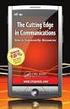 Τεχνολογία Πολυμέσων Ενότητα 9: Behaviors Νικολάου Σπύρος Τμήμα Μηχανικών Πληροφορικής ΤΕ Άδειες Χρήσης Το παρόν εκπαιδευτικό υλικό υπόκειται σε άδειες χρήσης Creative Commons. Για εκπαιδευτικό υλικό,
Τεχνολογία Πολυμέσων Ενότητα 9: Behaviors Νικολάου Σπύρος Τμήμα Μηχανικών Πληροφορικής ΤΕ Άδειες Χρήσης Το παρόν εκπαιδευτικό υλικό υπόκειται σε άδειες χρήσης Creative Commons. Για εκπαιδευτικό υλικό,
Τεχνολογία Πολυμέσων. Ενότητα 11: Αντίγραφή, Επικόλληση και Καθαρισμός Νικολάου Σπύρος Τμήμα Μηχανικών Πληροφορικής ΤΕ
 Τεχνολογία Πολυμέσων Ενότητα 11: Αντίγραφή, Επικόλληση και Καθαρισμός Νικολάου Σπύρος Τμήμα Μηχανικών Πληροφορικής ΤΕ Άδειες Χρήσης Το παρόν εκπαιδευτικό υλικό υπόκειται σε άδειες χρήσης Creative Commons.
Τεχνολογία Πολυμέσων Ενότητα 11: Αντίγραφή, Επικόλληση και Καθαρισμός Νικολάου Σπύρος Τμήμα Μηχανικών Πληροφορικής ΤΕ Άδειες Χρήσης Το παρόν εκπαιδευτικό υλικό υπόκειται σε άδειες χρήσης Creative Commons.
Βυζαντινός Ρεπαντής Κολλέγιο Αθηνών 2010
 Βυζαντινός Ρεπαντής Κολλέγιο Αθηνών 2010 Δημιουργία ενός απλού παιχνιδιού με το Gamemaker (μετάφραση από το http://www.stuffucanuse.com/downloads/gamemaker-introductionlessons/free_game_downloads_gamemaker.htm)
Βυζαντινός Ρεπαντής Κολλέγιο Αθηνών 2010 Δημιουργία ενός απλού παιχνιδιού με το Gamemaker (μετάφραση από το http://www.stuffucanuse.com/downloads/gamemaker-introductionlessons/free_game_downloads_gamemaker.htm)
Άσκηση 10 η Φωτισμός. Στόχος της άσκησης
 Άσκηση 10 η Φωτισμός Στόχος της άσκησης Ο φωτισμός μιας σκηνής αποτελεί ένα από τα πιο βασικά στοιχεία ρεαλισμού. Στην παρούσα άσκηση θα προσπαθήσουμε να εξοικειωθούμε με τη χρήση κάποιων τυπικών πηγών
Άσκηση 10 η Φωτισμός Στόχος της άσκησης Ο φωτισμός μιας σκηνής αποτελεί ένα από τα πιο βασικά στοιχεία ρεαλισμού. Στην παρούσα άσκηση θα προσπαθήσουμε να εξοικειωθούμε με τη χρήση κάποιων τυπικών πηγών
2. Κάντε κλικ στο παράθυρο όψης Top για να το ενεργοποιήσετε, ώστε να σχεδιάσετε το πάτωµα του δωµατίου.
 Άσκηση 7 Σύνθετα Αντικείµενα Στόχος της άσκησης Στόχος της παρούσας άσκησης είναι η εξοικείωση µε τη δηµιουργία σύνθετων αντικειµένων που δηµιουργούνται από τον συνδυασµό δύο ή περισσότερων τρισδιάστατων
Άσκηση 7 Σύνθετα Αντικείµενα Στόχος της άσκησης Στόχος της παρούσας άσκησης είναι η εξοικείωση µε τη δηµιουργία σύνθετων αντικειµένων που δηµιουργούνται από τον συνδυασµό δύο ή περισσότερων τρισδιάστατων
Άσκηση 6 Σύνθετα Αντικείµενα. Στόχος της άσκησης
 Άσκηση 6 Σύνθετα Αντικείµενα Στόχος της άσκησης Στόχος της παρούσας άσκησης είναι η εξοικείωση µε τη δηµιουργία σύνθετων αντικειµένων που δηµιουργούνται από τον συνδυασµό δύο ή περισσότερων τρισδιάστατων
Άσκηση 6 Σύνθετα Αντικείµενα Στόχος της άσκησης Στόχος της παρούσας άσκησης είναι η εξοικείωση µε τη δηµιουργία σύνθετων αντικειµένων που δηµιουργούνται από τον συνδυασµό δύο ή περισσότερων τρισδιάστατων
Άσκηση 10 Φωτισµός. Στόχος της άσκησης
 Άσκηση 10 Φωτισµός Στόχος της άσκησης Ο φωτισµός µιας σκηνής αποτελεί ένα από τα πιο βασικά στοιχεία ρεαλισµού. Στην παρούσα άσκηση θα προσπαθήσουµε να εξοικειωθούµε µε τη χρήση κάποιων τυπικών πηγών φωτισµού
Άσκηση 10 Φωτισµός Στόχος της άσκησης Ο φωτισµός µιας σκηνής αποτελεί ένα από τα πιο βασικά στοιχεία ρεαλισµού. Στην παρούσα άσκηση θα προσπαθήσουµε να εξοικειωθούµε µε τη χρήση κάποιων τυπικών πηγών φωτισµού
Σημειώσεις στο PowerPoint
 Σημειώσεις στο PowerPoint Τι είναι το PowerPoint; Το PowerPoint 2010 είναι μια οπτική και γραφική εφαρμογή που χρησιμοποιείται κυρίως για τη δημιουργία παρουσιάσεων. Με το PowerPoint, μπορείτε να δημιουργήσετε
Σημειώσεις στο PowerPoint Τι είναι το PowerPoint; Το PowerPoint 2010 είναι μια οπτική και γραφική εφαρμογή που χρησιμοποιείται κυρίως για τη δημιουργία παρουσιάσεων. Με το PowerPoint, μπορείτε να δημιουργήσετε
Μέρος Α Γνωριμία με το περιβάλλον προγραμματισμού του ρομπότ OTTO
 OTTO ROBOT Εκπαιδευτικές Δραστηριότητες Μέρος Α Γνωριμία με το περιβάλλον προγραμματισμού του ρομπότ OTTO Δραστηριότητα 1 - Γνωριμία, περιγραφή Otto Τι είναι το ρομπότ Otto; Είναι ένα αλληλεπιδραστικό
OTTO ROBOT Εκπαιδευτικές Δραστηριότητες Μέρος Α Γνωριμία με το περιβάλλον προγραμματισμού του ρομπότ OTTO Δραστηριότητα 1 - Γνωριμία, περιγραφή Otto Τι είναι το ρομπότ Otto; Είναι ένα αλληλεπιδραστικό
Το δεύτερο παιχνίδι ΤΟΥΒΛΑΚΙΑ
 Το δεύτερο παιχνίδι ΤΟΥΒΛΑΚΙΑ Στο παιχνίδι υπάρχουν τουβλάκια διαφόρων χρωμάτων. Σκοπός του παιχνιδιού είναι να καταστραφούν όλα τα τουβλάκια. Ο παίκτης χειρίζεται από το πληκτρολόγιο μία ρακέτα. Ένα μπαλάκι
Το δεύτερο παιχνίδι ΤΟΥΒΛΑΚΙΑ Στο παιχνίδι υπάρχουν τουβλάκια διαφόρων χρωμάτων. Σκοπός του παιχνιδιού είναι να καταστραφούν όλα τα τουβλάκια. Ο παίκτης χειρίζεται από το πληκτρολόγιο μία ρακέτα. Ένα μπαλάκι
Τεχνολογία Πολυμέσων. Ενότητα 12: Ανάπτυξη εφαρμογής ημερολογίου. Νικολάου Σπύρος Τμήμα Μηχανικών Πληροφορικής ΤΕ
 Τεχνολογία Πολυμέσων Ενότητα 12: Ανάπτυξη εφαρμογής ημερολογίου Νικολάου Σπύρος Τμήμα Μηχανικών Πληροφορικής ΤΕ Άδειες Χρήσης Το παρόν εκπαιδευτικό υλικό υπόκειται σε άδειες χρήσης Creative Commons. Για
Τεχνολογία Πολυμέσων Ενότητα 12: Ανάπτυξη εφαρμογής ημερολογίου Νικολάου Σπύρος Τμήμα Μηχανικών Πληροφορικής ΤΕ Άδειες Χρήσης Το παρόν εκπαιδευτικό υλικό υπόκειται σε άδειες χρήσης Creative Commons. Για
Περιγραφή του βασικού παραθύρου του Cubase SE3. Εικόνα 1
 Περιγραφή του βασικού παραθύρου του Cubase SE3 Εικόνα 1 Transport panel Προετοιμασία και εκτέλεση ηχογράφησης σε ένα κανάλι MIDI και Quantize 1. Ανοίγουμε το Cubase, πηγαίνουμε στο μενού File και επιλέγουμε
Περιγραφή του βασικού παραθύρου του Cubase SE3 Εικόνα 1 Transport panel Προετοιμασία και εκτέλεση ηχογράφησης σε ένα κανάλι MIDI και Quantize 1. Ανοίγουμε το Cubase, πηγαίνουμε στο μενού File και επιλέγουμε
1. Ανοίξτε το 3D Studio MAX ή επιλέξτε File Reset. ηµιουργήστε µια σφαίρα µε κέντρο την αρχή των αξόνων και ακτίνα 20 µονάδων.
 Άσκηση 5 η Κλωνοποίηση Αντικειµένων Στόχος της άσκησης Σην παρούσα άσκηση θα δούµε πως µπορούµε να επιτύχουµε την κλωνοποίηση αντικειµένων στο 3D Studio Max, δηλαδή να δηµιουργήσουµε πανοµοιότυπα αντίγραφα
Άσκηση 5 η Κλωνοποίηση Αντικειµένων Στόχος της άσκησης Σην παρούσα άσκηση θα δούµε πως µπορούµε να επιτύχουµε την κλωνοποίηση αντικειµένων στο 3D Studio Max, δηλαδή να δηµιουργήσουµε πανοµοιότυπα αντίγραφα
Πρακτικές συμβουλές κατά την πληκτρολόγηση ., ; :! ( ) " " Άνοιγμα και αποθήκευση εγγράφου Αρχείο, Άνοιγμα. Αρχείο / Αποθήκευση
 Επεξεργαστής κειμένου Word 2003 Πρακτικές συμβουλές κατά την πληκτρολόγηση Για να αλλάξουμε παράγραφο πατάμε Enter. Για να αφήσουμε μία κενή γραμμή, πατάμε μία φορά το Enter. Για να γράψουμε την επόμενη
Επεξεργαστής κειμένου Word 2003 Πρακτικές συμβουλές κατά την πληκτρολόγηση Για να αλλάξουμε παράγραφο πατάμε Enter. Για να αφήσουμε μία κενή γραμμή, πατάμε μία φορά το Enter. Για να γράψουμε την επόμενη
Λεπτομέριες τοιχοποιίας Σχεδίαση κάτοψης
 1 Λεπτομέριες τοιχοποιϊας Σχεδίαση κάτοψης Λεπτομέριες τοιχοποιίας Σχεδίαση κάτοψης Ξεκινώντας το πρόγραμμα εμφανίζονται οι επιλογές σχετικά με το τι θέλετε να κάνετε. Δημιουργώντας Νέο Δωμάτιο Όταν ο
1 Λεπτομέριες τοιχοποιϊας Σχεδίαση κάτοψης Λεπτομέριες τοιχοποιίας Σχεδίαση κάτοψης Ξεκινώντας το πρόγραμμα εμφανίζονται οι επιλογές σχετικά με το τι θέλετε να κάνετε. Δημιουργώντας Νέο Δωμάτιο Όταν ο
Αντανάκλαση κειμένου (Text Reflection)
 Αντανάκλαση κειμένου (Text Reflection) Έννοιες που θα χρησιμοποιηθούν 1) Layers (Επίπεδα εικόνας) 2) Colors Palette (Παλέτα χρωμάτων) 3) Text Tool (Εργαλείο εισαγωγής) 4) Move Selection (Μετακίνηση επιλεγμένης
Αντανάκλαση κειμένου (Text Reflection) Έννοιες που θα χρησιμοποιηθούν 1) Layers (Επίπεδα εικόνας) 2) Colors Palette (Παλέτα χρωμάτων) 3) Text Tool (Εργαλείο εισαγωγής) 4) Move Selection (Μετακίνηση επιλεγμένης
Φύλλο Εργασίας: Παιχνίδι Λαβύρινθος (MAZE) Προγραμματιστικό Εργαλείο: GAME MAKER. Ονοματεπώνυμο:
 Φύλλο Εργασίας: Παιχνίδι Λαβύρινθος (MAZE) Προγραμματιστικό Εργαλείο: GAME MAKER Ονοματεπώνυμο: Τμήμα: Σκοπός σας είναι να φτιάξετε ένα ηλεκτρονικό παιχνίδι για περιπλάνηση σε Λαβύρινθο (MAZE) χρησιμοποιώντας
Φύλλο Εργασίας: Παιχνίδι Λαβύρινθος (MAZE) Προγραμματιστικό Εργαλείο: GAME MAKER Ονοματεπώνυμο: Τμήμα: Σκοπός σας είναι να φτιάξετε ένα ηλεκτρονικό παιχνίδι για περιπλάνηση σε Λαβύρινθο (MAZE) χρησιμοποιώντας
1. Κλικ στην καρτέλα Insert 2. Tables 3. Κλικ Table 4. Σύρουμε το δείκτη του ποντικιού και επιλέγουμε τον επιθυμητό αριθμό γραμμών και στηλών
 ΜΑΘΗΜΑ 4 ΣΤΟΧΟΙ: 1. Προσθήκη Πίνακα (Table) 2. Εισαγωγή Και Μετακίνηση Κειμένου Σε Πίνακα 3. Εισαγωγή Στηλών Και Γραμμών Σε Πίνακα 4. Διαγραφή Στηλών Και Γραμμών Σε Πίνακα 5. Αλλαγή Πλάτους Στηλών Και
ΜΑΘΗΜΑ 4 ΣΤΟΧΟΙ: 1. Προσθήκη Πίνακα (Table) 2. Εισαγωγή Και Μετακίνηση Κειμένου Σε Πίνακα 3. Εισαγωγή Στηλών Και Γραμμών Σε Πίνακα 4. Διαγραφή Στηλών Και Γραμμών Σε Πίνακα 5. Αλλαγή Πλάτους Στηλών Και
Ελέγξτε την ταινία σας
 Ελέγξτε την ταινία σας Σε αυτές τις ασκήσεις, θα κάνετε εισαγωγή μιας ταινίας και θα χρησιμοποιήσετε τις επιλογές που παρουσιάστηκαν στο μάθημα. Άσκηση 1: Εισαγωγή αρχείου ταινίας 1. Κάντε κλικ στη μικρογραφία
Ελέγξτε την ταινία σας Σε αυτές τις ασκήσεις, θα κάνετε εισαγωγή μιας ταινίας και θα χρησιμοποιήσετε τις επιλογές που παρουσιάστηκαν στο μάθημα. Άσκηση 1: Εισαγωγή αρχείου ταινίας 1. Κάντε κλικ στη μικρογραφία
Δημιουργία παιχνιδιού με το Game Maker
 Δημιουργία παιχνιδιού με το Game Maker Τρέξε το Game Maker σε Simple mode.η επιλογή βρίσκεται στο μενού File και επιλέξτε Advanced Mode και αποεπιλέξτε το: Στο παιχνίδι που θα δημιουργήσουμε θα έχουμε
Δημιουργία παιχνιδιού με το Game Maker Τρέξε το Game Maker σε Simple mode.η επιλογή βρίσκεται στο μενού File και επιλέξτε Advanced Mode και αποεπιλέξτε το: Στο παιχνίδι που θα δημιουργήσουμε θα έχουμε
A7.2 Δημιουργία Απλής Γραφικής Εφαρμογής σε Περιβάλλον Scratch
 A7.2 Δημιουργία Απλής Γραφικής Εφαρμογής σε Περιβάλλον Scratch Τι θα μάθουμε σήμερα: Να ενεργοποιούμε το λογισμικό Scratch Να αναγνωρίζουμε τα κύρια μέρη του περιβάλλοντος του Scratch Να δημιουργούμε/εισάγουμε/τροποποιούμε
A7.2 Δημιουργία Απλής Γραφικής Εφαρμογής σε Περιβάλλον Scratch Τι θα μάθουμε σήμερα: Να ενεργοποιούμε το λογισμικό Scratch Να αναγνωρίζουμε τα κύρια μέρη του περιβάλλοντος του Scratch Να δημιουργούμε/εισάγουμε/τροποποιούμε
1. Ανοίξτε το 3D Studio MAX ή επιλέξτε File Reset. ηµιουργήστε µια σφαίρα µε κέντρο την αρχή των αξόνων και ακτίνα 20 µονάδων και χρώµα πράσινο.
 Άσκηση 5 Κλωνοποίηση Αντικειµένων Στόχος της άσκησης Σην παρούσα άσκηση θα δούµε πως µπορούµε να επιτύχουµε την κλωνοποίηση αντικειµένων στο 3D Studio Max, δηλαδή να δηµιουργήσουµε πανοµοιότυπα αντίγραφα
Άσκηση 5 Κλωνοποίηση Αντικειµένων Στόχος της άσκησης Σην παρούσα άσκηση θα δούµε πως µπορούµε να επιτύχουµε την κλωνοποίηση αντικειµένων στο 3D Studio Max, δηλαδή να δηµιουργήσουµε πανοµοιότυπα αντίγραφα
Αλλαγή της εμφάνισης κειμένου: μέγεθος γραμματοσειράς, είδος γραμματοσειράς
 3.3.1.1 Αλλαγή της εμφάνισης κειμένου: μέγεθος γραμματοσειράς, είδος γραμματοσειράς Γραμματοσειρές Η λέξη γραμματοσειρά αναφέρεται στο στυλ που εμφανίζονται τα γράμματα. Παρακάτω ακολουθούν κάποια παραδείγματα,
3.3.1.1 Αλλαγή της εμφάνισης κειμένου: μέγεθος γραμματοσειράς, είδος γραμματοσειράς Γραμματοσειρές Η λέξη γραμματοσειρά αναφέρεται στο στυλ που εμφανίζονται τα γράμματα. Παρακάτω ακολουθούν κάποια παραδείγματα,
Δημιουργία ενός κενού πίνακα
 3.4.1.1 Δημιουργία ενός κενού πίνακα Ένας πίνακας αποτελείται από έναν αριθμό γραμμών και στηλών που δημιουργούν ένα πλέγμα. Σε αυτό το πλέγμα είναι πιθανή η ύπαρξη ή μη περιθωρίων. Κάθε κελί του πίνακα
3.4.1.1 Δημιουργία ενός κενού πίνακα Ένας πίνακας αποτελείται από έναν αριθμό γραμμών και στηλών που δημιουργούν ένα πλέγμα. Σε αυτό το πλέγμα είναι πιθανή η ύπαρξη ή μη περιθωρίων. Κάθε κελί του πίνακα
Εισαγωγή στο 3DS Max 2009
 Μάθημα 1ο Εισαγωγή στο 3DS Max 2009 Σε αυτό το μάθημα πραγματοποιείται εκμάθηση του περιβάλλοντος του προγράμματος 3DS Max 2009. Το 3D Studio Max είναι ένα από τα ισχυρότερα προγράμματα δημιουργίας και
Μάθημα 1ο Εισαγωγή στο 3DS Max 2009 Σε αυτό το μάθημα πραγματοποιείται εκμάθηση του περιβάλλοντος του προγράμματος 3DS Max 2009. Το 3D Studio Max είναι ένα από τα ισχυρότερα προγράμματα δημιουργίας και
Τεχνολογία Πολυμέσων. Ενότητα 10: Ανάπτυξη εφαρμογής αναλογικού ρολογιού Νικολάου Σπύρος Τμήμα Μηχανικών Πληροφορικής ΤΕ
 Τεχνολογία Πολυμέσων Ενότητα 10: Ανάπτυξη εφαρμογής αναλογικού ρολογιού Νικολάου Σπύρος Τμήμα Μηχανικών Πληροφορικής ΤΕ Άδειες Χρήσης Το παρόν εκπαιδευτικό υλικό υπόκειται σε άδειες χρήσης Creative Commons.
Τεχνολογία Πολυμέσων Ενότητα 10: Ανάπτυξη εφαρμογής αναλογικού ρολογιού Νικολάου Σπύρος Τμήμα Μηχανικών Πληροφορικής ΤΕ Άδειες Χρήσης Το παρόν εκπαιδευτικό υλικό υπόκειται σε άδειες χρήσης Creative Commons.
Εκκίνηση προγράμματος
 Στην απλή αυτή άσκηση θα δούμε πώς μπορούμε να δημιουργήσουμε αντικείμενα, χρησιμοποιώντας το λογισμικό Google Sketchup. Στις ακόλουθες γραμμές περιγράφεται η μεθοδολογίας κατασκευής ενός τραπεζιού, ακολουθώντας
Στην απλή αυτή άσκηση θα δούμε πώς μπορούμε να δημιουργήσουμε αντικείμενα, χρησιμοποιώντας το λογισμικό Google Sketchup. Στις ακόλουθες γραμμές περιγράφεται η μεθοδολογίας κατασκευής ενός τραπεζιού, ακολουθώντας
Movie Maker (Δημιουργία βίντεο)
 Movie Maker (Δημιουργία βίντεο) - Με πόσους τρόπους μπορούμε να διηγηθούμε μια ιστορία; - Μπορούμε να την πούμε ο ένας στον άλλο. - Μπορούμε να την γράψουμε. - Μπορούμε να τη ζωγραφίσουμε κομμάτι-κομμάτι.
Movie Maker (Δημιουργία βίντεο) - Με πόσους τρόπους μπορούμε να διηγηθούμε μια ιστορία; - Μπορούμε να την πούμε ο ένας στον άλλο. - Μπορούμε να την γράψουμε. - Μπορούμε να τη ζωγραφίσουμε κομμάτι-κομμάτι.
Η κίνηση και η δομή επιλογής στο Scratch
 Η κίνηση και η δομή επιλογής στο Scratch Ας ξεκινήσουμε Θα σου δείξω πώς θα με κάνεις να κινηθώ 10 βήματα! Σύρε την εντολή ΚΙΝΗΣΟΥ από τη παλέτα Κίνηση μέσα στην περιοχή σεναρίων. Κάνε κλικ πάνω στην εντολή
Η κίνηση και η δομή επιλογής στο Scratch Ας ξεκινήσουμε Θα σου δείξω πώς θα με κάνεις να κινηθώ 10 βήματα! Σύρε την εντολή ΚΙΝΗΣΟΥ από τη παλέτα Κίνηση μέσα στην περιοχή σεναρίων. Κάνε κλικ πάνω στην εντολή
Περιεχόμενα. Λίγα λόγια από το συγγραφέα Windows Vista Επιφάνεια εργασίας Γραμμή εργασιών... 31
 Περιεχόμενα Λίγα λόγια από το συγγραφέα... 7 91 Windows Vista... 9 92 Επιφάνεια εργασίας... 18 93 Γραμμή εργασιών... 31 94 Χειρισμός παραθύρων... 53 95 Το παράθυρο Υπολογιστής... 77 96 Το μενού Έναρξη...
Περιεχόμενα Λίγα λόγια από το συγγραφέα... 7 91 Windows Vista... 9 92 Επιφάνεια εργασίας... 18 93 Γραμμή εργασιών... 31 94 Χειρισμός παραθύρων... 53 95 Το παράθυρο Υπολογιστής... 77 96 Το μενού Έναρξη...
Άσκηση 5 Ανύψωση Σχηµάτων. Στόχος της άσκησης
 Άσκηση 5 Ανύψωση Σχηµάτων Στόχος της άσκησης Στην παρούσα άσκηση θα δούµε πώς µπορούµε να ανυψώσουµε µία διατοµή κατά µήκος µίας καµπύλης spline, η οποία παίζει το ρόλο της διαδροµής, µε σκοπό να δηµιουργήσουµε
Άσκηση 5 Ανύψωση Σχηµάτων Στόχος της άσκησης Στην παρούσα άσκηση θα δούµε πώς µπορούµε να ανυψώσουµε µία διατοµή κατά µήκος µίας καµπύλης spline, η οποία παίζει το ρόλο της διαδροµής, µε σκοπό να δηµιουργήσουµε
A3.3 Γραφικά Περιβάλλοντα Επικοινωνίας και Διαχείριση Παραθύρων
 A3.3 Γραφικά Περιβάλλοντα Επικοινωνίας και Διαχείριση Παραθύρων Τι θα μάθουμε σήμερα: Να αναφέρουμε τα κύρια χαρακτηριστικά ενός Γραφικού Περιβάλλοντος Επικοινωνίας Να εξηγούμε τη χρήση των κουμπιών του
A3.3 Γραφικά Περιβάλλοντα Επικοινωνίας και Διαχείριση Παραθύρων Τι θα μάθουμε σήμερα: Να αναφέρουμε τα κύρια χαρακτηριστικά ενός Γραφικού Περιβάλλοντος Επικοινωνίας Να εξηγούμε τη χρήση των κουμπιών του
Άσκηση 6 Ανύψωση Σχηµάτων. Στόχος της άσκησης
 Άσκηση 6 Ανύψωση Σχηµάτων Στόχος της άσκησης Στην παρούσα άσκηση θα δούµε πως µπορούµε να ανυψώσουµε µία διατοµή κατά µήκος µίας καµπύλης spline, η οποία παίζει το ρόλο της διαδροµής, µε σκοπό να δηµιουργήσουµε
Άσκηση 6 Ανύψωση Σχηµάτων Στόχος της άσκησης Στην παρούσα άσκηση θα δούµε πως µπορούµε να ανυψώσουµε µία διατοµή κατά µήκος µίας καµπύλης spline, η οποία παίζει το ρόλο της διαδροµής, µε σκοπό να δηµιουργήσουµε
ΣΚΟΠΟΙ ΒΗΜΑ 1 Ο. Θα εμφανιστεί το λογότυπο του προγράμματος.. ..και μετά από λίγο ένα παράθυρο με τίτλο Προβολές CMap Tools. [1]
![ΣΚΟΠΟΙ ΒΗΜΑ 1 Ο. Θα εμφανιστεί το λογότυπο του προγράμματος.. ..και μετά από λίγο ένα παράθυρο με τίτλο Προβολές CMap Tools. [1] ΣΚΟΠΟΙ ΒΗΜΑ 1 Ο. Θα εμφανιστεί το λογότυπο του προγράμματος.. ..και μετά από λίγο ένα παράθυρο με τίτλο Προβολές CMap Tools. [1]](/thumbs/26/9028172.jpg) ΦΥΛΛΟ ΔΡΑΣΤΗΡΙΟΤΗΤΑΣ 2 Κεφάλαιο: 1 ο ΒΑΣΙΚΕΣ ΕΝΝΟΙΕΣ ΤΗΣ ΠΛΗΡΟΦΟΡΙΚΗΣ, Ενότητα: 1.5 ΜΕ ΤΙ ΑΣΧΟΛΕΙΤΑΙ Η ΠΛΗΡΟΦΟΡΙΚΗ Εμπλεκόμενες έννοιες: Πληροφορική Ονοματεπώνυμο: Τμήμα: Ομάδα: ΣΚΟΠΟΙ Να μάθετε πως θα
ΦΥΛΛΟ ΔΡΑΣΤΗΡΙΟΤΗΤΑΣ 2 Κεφάλαιο: 1 ο ΒΑΣΙΚΕΣ ΕΝΝΟΙΕΣ ΤΗΣ ΠΛΗΡΟΦΟΡΙΚΗΣ, Ενότητα: 1.5 ΜΕ ΤΙ ΑΣΧΟΛΕΙΤΑΙ Η ΠΛΗΡΟΦΟΡΙΚΗ Εμπλεκόμενες έννοιες: Πληροφορική Ονοματεπώνυμο: Τμήμα: Ομάδα: ΣΚΟΠΟΙ Να μάθετε πως θα
Ενότητα 18 Οργάνωση των Βιβλίων Εργασίας
 Ενότητα 18 Οργάνωση των Βιβλίων Εργασίας Ένα βιβλίο εργασίας μπορεί να περιέχει όσα φύλλα εργασίας θέλετε. Το Excel έχει σαν προκαθορισμένο αριθμό 3 φύλλα. Μπορείτε να προσθέσετε ή να αφαιρέσετε όσα θέλετε.
Ενότητα 18 Οργάνωση των Βιβλίων Εργασίας Ένα βιβλίο εργασίας μπορεί να περιέχει όσα φύλλα εργασίας θέλετε. Το Excel έχει σαν προκαθορισμένο αριθμό 3 φύλλα. Μπορείτε να προσθέσετε ή να αφαιρέσετε όσα θέλετε.
Εισαγωγή στο πρόγραμμα Microsoft word 2003
 Εισαγωγή στο πρόγραμμα Microsoft word 2003 Έναρξη 1. Εκκίνηση του προγράμματος Για να ξεκινήσουμε το Word, πατάμε στο κουμπί Εναρξη και από το μενού που εμφανίζεται επιλέγουμε Προγράμματα και Microsoft
Εισαγωγή στο πρόγραμμα Microsoft word 2003 Έναρξη 1. Εκκίνηση του προγράμματος Για να ξεκινήσουμε το Word, πατάμε στο κουμπί Εναρξη και από το μενού που εμφανίζεται επιλέγουμε Προγράμματα και Microsoft
ΑΝΤΙΓΡΑΦΗ ΑΡΧΕΙΟΥ ΣΕ ΔΙΣΚΕΤΑ ΑΝΤΙΓΡΑΦΗ ΑΡΧΕΙΟΥ ΑΠΟ ΔΙΣΚΕΤΑ. Από τον κατάλογο που εμφανίζεται επιλέγω: Αποστολή προς Δισκέτα (3,5)
 ΑΝΤΙΓΡΑΦΗ ΑΡΧΕΙΟΥ ΣΕ ΔΙΣΚΕΤΑ ΑΝΤΙΓΡΑΦΗ ΑΡΧΕΙΟΥ ΑΠΟ ΔΙΣΚΕΤΑ Τοποθετώ μια δισκέτα στον οδηγό τη δισκέτας του υπολογιστή. Τοποθετώ τη δισκέτα που έχει το αρχείο μου στον οδηγό τη δισκέτας του υπολογιστή.
ΑΝΤΙΓΡΑΦΗ ΑΡΧΕΙΟΥ ΣΕ ΔΙΣΚΕΤΑ ΑΝΤΙΓΡΑΦΗ ΑΡΧΕΙΟΥ ΑΠΟ ΔΙΣΚΕΤΑ Τοποθετώ μια δισκέτα στον οδηγό τη δισκέτας του υπολογιστή. Τοποθετώ τη δισκέτα που έχει το αρχείο μου στον οδηγό τη δισκέτας του υπολογιστή.
Word 3: Δημιουργία πίνακα
 Word 3: Δημιουργία πίνακα Θα ολοκληρώσουμε την πρακτική μας άσκηση πάνω στο περιβάλλον του Microsoft Word 2013 πειραματιζόμενοι με την καταχώρηση ενός πίνακα στο εσωτερικό ενός εγγράφου. Πολλές φορές απαιτείται
Word 3: Δημιουργία πίνακα Θα ολοκληρώσουμε την πρακτική μας άσκηση πάνω στο περιβάλλον του Microsoft Word 2013 πειραματιζόμενοι με την καταχώρηση ενός πίνακα στο εσωτερικό ενός εγγράφου. Πολλές φορές απαιτείται
Δημιουργία τρισδιάστατου παιχνιδιού οδήγησης 1ο μέρος
 Μάθημα 6ο Δημιουργία τρισδιάστατου παιχνιδιού οδήγησης 1ο μέρος Σε αυτό το μάθημα θα μάθουμε πως να εξάγουμε τον τρισδιάστατο κόσμο που έχουμε δημιουργήσει στο 3DS Max, πως θα τον εισάγουμε στο Director,
Μάθημα 6ο Δημιουργία τρισδιάστατου παιχνιδιού οδήγησης 1ο μέρος Σε αυτό το μάθημα θα μάθουμε πως να εξάγουμε τον τρισδιάστατο κόσμο που έχουμε δημιουργήσει στο 3DS Max, πως θα τον εισάγουμε στο Director,
Λίγα λόγια από το συγγραφέα Κεφάλαιο 1: PowerPoint Κεφάλαιο 2: Εκκίνηση του PowerPoint... 13
 Περιεχόμενα Λίγα λόγια από το συγγραφέα... 7 Κεφάλαιο 1: PowerPoint... 9 Κεφάλαιο 2: Εκκίνηση του PowerPoint... 13 Κεφάλαιο 3: Δημιουργία νέας παρουσίασης... 27 Κεφάλαιο 4: Μορφοποίηση κειμένου παρουσίασης...
Περιεχόμενα Λίγα λόγια από το συγγραφέα... 7 Κεφάλαιο 1: PowerPoint... 9 Κεφάλαιο 2: Εκκίνηση του PowerPoint... 13 Κεφάλαιο 3: Δημιουργία νέας παρουσίασης... 27 Κεφάλαιο 4: Μορφοποίηση κειμένου παρουσίασης...
Άσκηση 11 η Υλικά και Χάρτες. Στόχος της άσκησης
 Άσκηση 11 η Υλικά και Χάρτες Στόχος της άσκησης Σκοπό της άσκησης αυτής είναι η δημιουργία υλικών με τη βοήθεια του Material Editor καθώς επίσης και η κατανόηση της χρήσης των συντεταγμένων χαρτογράφησης
Άσκηση 11 η Υλικά και Χάρτες Στόχος της άσκησης Σκοπό της άσκησης αυτής είναι η δημιουργία υλικών με τη βοήθεια του Material Editor καθώς επίσης και η κατανόηση της χρήσης των συντεταγμένων χαρτογράφησης
Δημιουργώντας γραφικά στο περιβάλλον 3Ds Max χρησιμοποιώντας βασικά εργαλεία
 Δημιουργώντας γραφικά στο περιβάλλον 3Ds Max χρησιμοποιώντας βασικά εργαλεία Στην άσκηση αυτή θα μάθετε πώς να χρησιμοποιήσετε βασικά εργαλεία στο περιβάλλον 3Ds Max για να δημιουργήσετε ένα τρισδιάστατο
Δημιουργώντας γραφικά στο περιβάλλον 3Ds Max χρησιμοποιώντας βασικά εργαλεία Στην άσκηση αυτή θα μάθετε πώς να χρησιμοποιήσετε βασικά εργαλεία στο περιβάλλον 3Ds Max για να δημιουργήσετε ένα τρισδιάστατο
ΕΝΟΤΗΤΑ 04 Δημιουργία φύλλου εργασίας
 ΕΝΟΤΗΤΑ 04 Δημιουργία φύλλου εργασίας 4.1 Εισαγωγή Δεδομένων 1. Κτυπήστε στο tab Sheet 2.Τώρα βρίσκεστε στο δεύτερο φύλλο εργασία του Workbook. 2. Μετακινήστε το τόξο στο κελί Α3 χρησιμοποιώντας το ποντίκι
ΕΝΟΤΗΤΑ 04 Δημιουργία φύλλου εργασίας 4.1 Εισαγωγή Δεδομένων 1. Κτυπήστε στο tab Sheet 2.Τώρα βρίσκεστε στο δεύτερο φύλλο εργασία του Workbook. 2. Μετακινήστε το τόξο στο κελί Α3 χρησιμοποιώντας το ποντίκι
Φτιάξε ένα απλό παιχνίδι
 Φτιάξε ένα απλό παιχνίδι Άνοιξε το προγραμματιστικό περιβάλλον του Scratch 2.0 κάνοντας κλικ στο εικονίδιο στην επιφάνεια εργασίας. Κάνε κλικ στο κουμπί «Εισαγωγή αντικειμένου» για να εισάγεις ένα νέο
Φτιάξε ένα απλό παιχνίδι Άνοιξε το προγραμματιστικό περιβάλλον του Scratch 2.0 κάνοντας κλικ στο εικονίδιο στην επιφάνεια εργασίας. Κάνε κλικ στο κουμπί «Εισαγωγή αντικειμένου» για να εισάγεις ένα νέο
ΤΟ MICROSOFT POWERPOINT XP
 ΚΑΡΤΕΛΑ ΕΡΓΑΣΙΑΣ 1 ΤΟ MICROSOFT POWERPOINT XP Το Microsoft PowerPoint είναι ένα πρόγραμμα δημιουργίας παρουσιάσεων σε μορφή διαφανειών (slides). Πώς ξεκιινάς το πρόγραμμα κουμπί Start. 2. Βάλε το δείκτη
ΚΑΡΤΕΛΑ ΕΡΓΑΣΙΑΣ 1 ΤΟ MICROSOFT POWERPOINT XP Το Microsoft PowerPoint είναι ένα πρόγραμμα δημιουργίας παρουσιάσεων σε μορφή διαφανειών (slides). Πώς ξεκιινάς το πρόγραμμα κουμπί Start. 2. Βάλε το δείκτη
Σύντομος οδηγός χρήσης του λογισμικού ηχογράφησης Cubase
 Σύντομος οδηγός χρήσης του λογισμικού ηχογράφησης Cubase Περιεχόμενα Σύντομος οδηγός χρήσης του λογισμικού ηχογράφησης Cubase... 1 Περιγραφές βασικών παραθύρων... 1 Το βασικό παράθυρο του Cubase 5... 1
Σύντομος οδηγός χρήσης του λογισμικού ηχογράφησης Cubase Περιεχόμενα Σύντομος οδηγός χρήσης του λογισμικού ηχογράφησης Cubase... 1 Περιγραφές βασικών παραθύρων... 1 Το βασικό παράθυρο του Cubase 5... 1
Παράδειγμα Σάρωσης εγγράφου με ένα σαρωτή Epson (Epson Scan)
 Τελευταία ενημέρωση: Δευτέρα 11 Φεβρουαρίου 2013 Παράδειγμα Σάρωσης εγγράφου με ένα σαρωτή Epson (Epson Scan) 1. Εισαγωγή Όταν εκκινείτε το Epson Scan για πρώτη φορά, αυτό εκτελείται σε λειτουργία Full
Τελευταία ενημέρωση: Δευτέρα 11 Φεβρουαρίου 2013 Παράδειγμα Σάρωσης εγγράφου με ένα σαρωτή Epson (Epson Scan) 1. Εισαγωγή Όταν εκκινείτε το Epson Scan για πρώτη φορά, αυτό εκτελείται σε λειτουργία Full
Για να δημιουργήσετε το σχήμα του πιονιού, χρειάζεται να φορτώσετε μια σχετική εικόνα στην άποψη και να την ιχνηλατήσετε.
 Άσκηση 3 η 2Δ Σχήματα Καμπύλες II Στόχος της άσκησης Στην παρούσα άσκηση θα δούμε πως μπορούμε να δημιουργούμε τρισδιάστατα αντικείμενα, ξεκινώντας από τη σχεδίαση του περιγράμματός τους, με τη βοήθεια
Άσκηση 3 η 2Δ Σχήματα Καμπύλες II Στόχος της άσκησης Στην παρούσα άσκηση θα δούμε πως μπορούμε να δημιουργούμε τρισδιάστατα αντικείμενα, ξεκινώντας από τη σχεδίαση του περιγράμματός τους, με τη βοήθεια
Οι θέσεις ενός σημείου στο επίπεδο και στο χώρο Φύλλο εργασίας 1
 Οι θέσεις ενός σημείου στο επίπεδο και στο χώρο Φύλλο εργασίας 1 1 2 3 Στη «Περιοχή επεξεργασίας αντικειμένων» επιλέξτε την εντολή «Νέο αντικείμενο» και στον κατάλογο που θα εμφανιστεί επιλέξτε «Ευθύγραμμο
Οι θέσεις ενός σημείου στο επίπεδο και στο χώρο Φύλλο εργασίας 1 1 2 3 Στη «Περιοχή επεξεργασίας αντικειμένων» επιλέξτε την εντολή «Νέο αντικείμενο» και στον κατάλογο που θα εμφανιστεί επιλέξτε «Ευθύγραμμο
1. Κλικ στην καρτέλα Insert 2. Tables 3. Κλικ Table 4. Σύρουμε το δείκτη του ποντικιού και επιλέγουμε τον επιθυμητό αριθμό γραμμών και στηλών
 ΜΑΘΗΜΑ 6 ΣΤΟΧΟΙ: 1. Δημιουργία Ενός Πίνακα 2. Εισαγωγή Και Μετακίνηση Δεδομένων 3. Επιλογή Κελιού, Στήλης, Γραμμής, Πίνακα 4. Εισαγωγή Στήλης Και Γραμμής 5. Διαγραφή Κελιού, Στήλης, Γραμμής Και Πίνακα
ΜΑΘΗΜΑ 6 ΣΤΟΧΟΙ: 1. Δημιουργία Ενός Πίνακα 2. Εισαγωγή Και Μετακίνηση Δεδομένων 3. Επιλογή Κελιού, Στήλης, Γραμμής, Πίνακα 4. Εισαγωγή Στήλης Και Γραμμής 5. Διαγραφή Κελιού, Στήλης, Γραμμής Και Πίνακα
Άσκηση 13 η Ειδικά Εφέ. Στόχος της άσκησης
 Άσκηση 13 η Ειδικά Εφέ Στόχος της άσκησης Στην παρούσα άσκηση θα παρουσιαστεί ένα επιπλέον εφέ φωτισμού, ενώ θα δούμε και πως μπορούμε να τοποθετήσουμε μία κάμερα στη σκηνή μας. Συγκεκριμένα θα προσπαθήσουμε
Άσκηση 13 η Ειδικά Εφέ Στόχος της άσκησης Στην παρούσα άσκηση θα παρουσιαστεί ένα επιπλέον εφέ φωτισμού, ενώ θα δούμε και πως μπορούμε να τοποθετήσουμε μία κάμερα στη σκηνή μας. Συγκεκριμένα θα προσπαθήσουμε
Φώτα - Εκτύπωση Αποθήκευση εικόνας
 Φώτα - Εκτύπωση Αποθήκευση εικόνας 1 Φώτα Εισαγωγή φωτεινών πηγών στην κάτοψη Το 1992 σας δίνει την δυνατότητα να τοποθετήσετε φώτα στην μελέτη, έτσι ώστε να έχετε πιο ρεαλιστικό αποτέλεσμα. Οι φωτεινές
Φώτα - Εκτύπωση Αποθήκευση εικόνας 1 Φώτα Εισαγωγή φωτεινών πηγών στην κάτοψη Το 1992 σας δίνει την δυνατότητα να τοποθετήσετε φώτα στην μελέτη, έτσι ώστε να έχετε πιο ρεαλιστικό αποτέλεσμα. Οι φωτεινές
Ενότητα 15 Μορφοποίηση της Γραφικής Παράστασης
 Ενότητα 15 Μορφοποίηση της Γραφικής Παράστασης Ίσως η γραφική σας παράσταση δεν παρουσιάζεται όπως εσείς περιμένατε. Τα εργαλεία που προσφέρει το Excel για δημιουργία γραφικών παραστάσεων είναι ευέλικτα
Ενότητα 15 Μορφοποίηση της Γραφικής Παράστασης Ίσως η γραφική σας παράσταση δεν παρουσιάζεται όπως εσείς περιμένατε. Τα εργαλεία που προσφέρει το Excel για δημιουργία γραφικών παραστάσεων είναι ευέλικτα
Δημιουργώντας εφέ φωτισμού στο περιβάλλον 3Ds Max χρησιμοποιώντας βασικά εργαλεία
 Δημιουργώντας εφέ φωτισμού στο περιβάλλον 3Ds Max χρησιμοποιώντας βασικά εργαλεία Στην επαναληπτική αυτή άσκηση θα θυμηθείτε πώς να χρησιμοποιήσετε βασικά εργαλεία στο περιβάλλον 3Ds Max για να δημιουργήσετε
Δημιουργώντας εφέ φωτισμού στο περιβάλλον 3Ds Max χρησιμοποιώντας βασικά εργαλεία Στην επαναληπτική αυτή άσκηση θα θυμηθείτε πώς να χρησιμοποιήσετε βασικά εργαλεία στο περιβάλλον 3Ds Max για να δημιουργήσετε
στο μένες ις ε ε μειώ αι σ σύντο Game Maker 8.1 Ν του συ
 στο μένες βασισ δουλειά ις ε σ ε μειώ αι σ μες ση e Maker κ γελιδάκη σύντο am Αγ G υ υ ο ο τ ίκ l Ν Tutoria νάδελφου του συ Game Maker 8.1 Η βασική ιδέα πάνω στην οποία βασίζεται το περιβάλλον ανάπτυξης
στο μένες βασισ δουλειά ις ε σ ε μειώ αι σ μες ση e Maker κ γελιδάκη σύντο am Αγ G υ υ ο ο τ ίκ l Ν Tutoria νάδελφου του συ Game Maker 8.1 Η βασική ιδέα πάνω στην οποία βασίζεται το περιβάλλον ανάπτυξης
Blender HSGR Lesson Series Lab 1. Presentation by Antony Riakiotakis, this document is licenced under CC BY-SA
 Blender HSGR Lesson Series Lab 1 Presentation by Antony Riakiotakis, this document is licenced under CC BY-SA Όπως λένε και στο πρώτο μαθήμα οδήγησης Αυτό είναι ένα αυτοκίνητο Αυτό είναι το blender Τι
Blender HSGR Lesson Series Lab 1 Presentation by Antony Riakiotakis, this document is licenced under CC BY-SA Όπως λένε και στο πρώτο μαθήμα οδήγησης Αυτό είναι ένα αυτοκίνητο Αυτό είναι το blender Τι
να ακολουθήσουμε Έναρξη Όλα τα Προγράμματα και να ενεργοποιήσουμε την επιλογή Microsoft Word.
 ΕΠΕΞΕΡΓΑΣΙΑ ΚΕΙΜΕΝΟΥ ΜΕ ΤΟ WORD Περιεχόμενα Εκκίνηση του Microsoft Word... 3 Το παράθυρο του Word... 3 Η Κορδέλα με τις καρτέλες... 4 Κεντρική... 4 Εισαγωγή... 4 Διάταξη Σελίδας... 5 Αναφορές... 5 Στοιχεία
ΕΠΕΞΕΡΓΑΣΙΑ ΚΕΙΜΕΝΟΥ ΜΕ ΤΟ WORD Περιεχόμενα Εκκίνηση του Microsoft Word... 3 Το παράθυρο του Word... 3 Η Κορδέλα με τις καρτέλες... 4 Κεντρική... 4 Εισαγωγή... 4 Διάταξη Σελίδας... 5 Αναφορές... 5 Στοιχεία
ΟΔΗΓΙΕΣ ΧΕΙΡΙΣΜΟΥ ΠΡΟΓΡΑΜΜΑΤΟΣ DYMO LABEL V.8
 Β.ΠΑΠΑΚΩΣΤΑ & ΣΙΑ ΟΕ ΕΙΣΑΓΩΓΕΣ ΕΜΠΟΡΙΟ ΕΚΤΥΠΩΤΩΝ ΕΤΙΚΕΤΩΝ & ΑΝΑΛΩΣΙΜΩΝ ΔΕΞΑΜΕΝΗΣ 30, ΜΕΤΑΜΟΡΦΩΣΗ ΑΤΤΙΚΗΣ, ΤΚ:14452 ΑΦΜ: 998587823, Δ.Ο.Υ. : ΝΕΑΣ ΙΩΝΙΑΣ ΤΗΛ: 2102844831 ΦΑΞ: 2102828703 www.sigma-hellas.gr,
Β.ΠΑΠΑΚΩΣΤΑ & ΣΙΑ ΟΕ ΕΙΣΑΓΩΓΕΣ ΕΜΠΟΡΙΟ ΕΚΤΥΠΩΤΩΝ ΕΤΙΚΕΤΩΝ & ΑΝΑΛΩΣΙΜΩΝ ΔΕΞΑΜΕΝΗΣ 30, ΜΕΤΑΜΟΡΦΩΣΗ ΑΤΤΙΚΗΣ, ΤΚ:14452 ΑΦΜ: 998587823, Δ.Ο.Υ. : ΝΕΑΣ ΙΩΝΙΑΣ ΤΗΛ: 2102844831 ΦΑΞ: 2102828703 www.sigma-hellas.gr,
Εισαγωγή εικόνας / γραφικού - διαγράμματος σε έγγραφο
 3.4.2.1 Εισαγωγή εικόνας / γραφικού - διαγράμματος σε έγγραφο Εισαγωγή εικόνας σε έγγραφο Αν και ένα έγγραφο περιέχει ως επί το πλείστο κείμενο, μπορείτε να εισάγετε σε αυτό και άλλα αντικείμενα. Τα πιο
3.4.2.1 Εισαγωγή εικόνας / γραφικού - διαγράμματος σε έγγραφο Εισαγωγή εικόνας σε έγγραφο Αν και ένα έγγραφο περιέχει ως επί το πλείστο κείμενο, μπορείτε να εισάγετε σε αυτό και άλλα αντικείμενα. Τα πιο
Οδηγίες για προσθήκη Web Frames Tools to the Quick Access Bar σε μεταγενέστερη έκδοση του Word
 Οδηγίες για προσθήκη Web Frames Tools to the Quick Access Bar σε μεταγενέστερη έκδοση του Word Επειδή οι μεταγενέστερες εκδόσεις του Word δεν περιλαμβάνουν στο μενού τη δυνατότητα δημιουργίας πολλαπλών
Οδηγίες για προσθήκη Web Frames Tools to the Quick Access Bar σε μεταγενέστερη έκδοση του Word Επειδή οι μεταγενέστερες εκδόσεις του Word δεν περιλαμβάνουν στο μενού τη δυνατότητα δημιουργίας πολλαπλών
Γράφοντας μουσική με το Finale 2006 (Δ μέρος)
 Γράφοντας μουσική με το Finale 2006 (Δ μέρος) Αυτό είναι το 4 ο άρθρο που περιλαμβάνει οδηγίες για την χρήση του FINALE 2006 για PC. Σ αυτή την ενότητα θα δούμε μερικά ακόμα εργαλεία του προγράμματος.
Γράφοντας μουσική με το Finale 2006 (Δ μέρος) Αυτό είναι το 4 ο άρθρο που περιλαμβάνει οδηγίες για την χρήση του FINALE 2006 για PC. Σ αυτή την ενότητα θα δούμε μερικά ακόμα εργαλεία του προγράμματος.
EΞΟΙΚΕΙΩΣΗ ΜΕ ΤΟ MOVIE MAKER
 EΞΟΙΚΕΙΩΣΗ ΜΕ ΤΟ MOVIE MAKER 1. Ανοίξτε από ΟΛΑ ΤΑ ΠΡΟΓΡΑΜΜΑΤΑ, το Windows movie maker 2. Αυτή είναι η βασική επιφάνεια εργασίας του λογισµικού Το movie maker µας δίνει δύο δυνατότητες. Να κάνουµε ένα
EΞΟΙΚΕΙΩΣΗ ΜΕ ΤΟ MOVIE MAKER 1. Ανοίξτε από ΟΛΑ ΤΑ ΠΡΟΓΡΑΜΜΑΤΑ, το Windows movie maker 2. Αυτή είναι η βασική επιφάνεια εργασίας του λογισµικού Το movie maker µας δίνει δύο δυνατότητες. Να κάνουµε ένα
Γνωρίστε το χώρο εργασίας του PowerPoint
 Γνωρίστε το χώρο εργασίας του PowerPoint Για να εκκινήσουμε το Office PowerPoint 2007 ακολουθούμε τα εξής βήματα: Έναρξη à Όλα τα προγράμματα PowerPoint 2007. à Microsoft Office à Microsoft Office Όταν
Γνωρίστε το χώρο εργασίας του PowerPoint Για να εκκινήσουμε το Office PowerPoint 2007 ακολουθούμε τα εξής βήματα: Έναρξη à Όλα τα προγράμματα PowerPoint 2007. à Microsoft Office à Microsoft Office Όταν
Βασικά Στοιχεία Μορφοποίησης
 Βασικά Στοιχεία Μορφοποίησης Φύλλων Εργασίας 3 ΚΥΡΙΑ ΣΗΜΕΙΑ ΤΟΥ ΚΕΦΑΛΑΙΟΥ Επιλογή διαφόρων στοιχείων ενός φύλλου Αλλαγή μεγέθους γραμμών και στηλών Εισαγωγή και διαγραφή γραμμών και στηλών Εισαγωγή και
Βασικά Στοιχεία Μορφοποίησης Φύλλων Εργασίας 3 ΚΥΡΙΑ ΣΗΜΕΙΑ ΤΟΥ ΚΕΦΑΛΑΙΟΥ Επιλογή διαφόρων στοιχείων ενός φύλλου Αλλαγή μεγέθους γραμμών και στηλών Εισαγωγή και διαγραφή γραμμών και στηλών Εισαγωγή και
Για να δηµιουργήσετε το σχήµα ενός πιονιού από σκάκι, χρειάζεται να φορτώσετε µια σχετική εικόνα στην άποψη (viewport) και να την ιχνηλατήσετε.
 Άσκηση 3η 2Δ Σχήµατα Καµπύλες II Στόχος της άσκησης Στην παρούσα άσκηση θα δούµε πως µπορούµε να δηµιουργούµε τρισδιάστατα αντικείµενα, ξεκινώντας από τη σχεδίαση του περιγράµµατός τους, µε τη βοήθεια
Άσκηση 3η 2Δ Σχήµατα Καµπύλες II Στόχος της άσκησης Στην παρούσα άσκηση θα δούµε πως µπορούµε να δηµιουργούµε τρισδιάστατα αντικείµενα, ξεκινώντας από τη σχεδίαση του περιγράµµατός τους, µε τη βοήθεια
ΤΕΙ Ηρακλείου. Τμήμα Λογιστικής Πληροφορική I 6 η Εργαστηριακή άσκηση (Excel)
 ΤΕΙ Ηρακλείου Τμήμα Λογιστικής Πληροφορική I 6 η Εργαστηριακή άσκηση (Excel) Ανοίγοντας το Excel (Έναρξη /Προγράμματα /Microsoft Office / Microsoft Office Excel 2003), ανοίγει μπροστά μας ένα βιβλίο εργασίας
ΤΕΙ Ηρακλείου Τμήμα Λογιστικής Πληροφορική I 6 η Εργαστηριακή άσκηση (Excel) Ανοίγοντας το Excel (Έναρξη /Προγράμματα /Microsoft Office / Microsoft Office Excel 2003), ανοίγει μπροστά μας ένα βιβλίο εργασίας
Άσκηση 11 Υλικά. Στόχος της άσκησης
 Άσκηση 11 Υλικά Στόχος της άσκησης Σκοπός της άσκησης αυτής είναι η δηµιουργία υλικών µε τη βοήθεια του Material Editor καθώς επίσης και η κατανόηση της χρήσης των συντεταγµένων χαρτογράφησης (mapping
Άσκηση 11 Υλικά Στόχος της άσκησης Σκοπός της άσκησης αυτής είναι η δηµιουργία υλικών µε τη βοήθεια του Material Editor καθώς επίσης και η κατανόηση της χρήσης των συντεταγµένων χαρτογράφησης (mapping
Μάθημα 1: Εισαγωγή. Κάνε κλικ την εντολή "κινήσου" και με το ποντίκι πατημένο μετέφερε τη στη περιοχή σεναρίων.
 Μάθημα : Εισαγωγή 2 Κάνε κλικ την εντολή "κινήσου" και με το ποντίκι πατημένο μετέφερε τη στη περιοχή σεναρίων. Κάνοντας διπλό κλικ στην εντολή μπορείς να δεις ότι η γάτα κινείται στη σκηνή. Επίλεξε την
Μάθημα : Εισαγωγή 2 Κάνε κλικ την εντολή "κινήσου" και με το ποντίκι πατημένο μετέφερε τη στη περιοχή σεναρίων. Κάνοντας διπλό κλικ στην εντολή μπορείς να δεις ότι η γάτα κινείται στη σκηνή. Επίλεξε την
Microsoft PowerPoint 2007
 Information Technology Services and Solutions Σύμβουλοι Μηχανογράφησης και Εκπαίδευσης Στεφ. Σκουλούδη 27, Καλλίπολη, Πειραιάς 210 45 38 177 http://www.itss.gr/ Microsoft PowerPoint 2007 Κωνσταντίνος Κωβαίος
Information Technology Services and Solutions Σύμβουλοι Μηχανογράφησης και Εκπαίδευσης Στεφ. Σκουλούδη 27, Καλλίπολη, Πειραιάς 210 45 38 177 http://www.itss.gr/ Microsoft PowerPoint 2007 Κωνσταντίνος Κωβαίος
Οδηγός Χρήστη για το ιαλειτουργικό Χάρτη
 Οδηγός Χρήστη για το ιαλειτουργικό Χάρτη 1. Πρόσβαση στο ιαλειτουργικό Χάρτη... 1 2. Περιγραφή του Χάρτη... 2 3. Θέµα του Χάρτη... 2 4. Εργαλεία του Χάρτη... 3 5. Χειρισµός του χάρτη µε το ποντίκι και
Οδηγός Χρήστη για το ιαλειτουργικό Χάρτη 1. Πρόσβαση στο ιαλειτουργικό Χάρτη... 1 2. Περιγραφή του Χάρτη... 2 3. Θέµα του Χάρτη... 2 4. Εργαλεία του Χάρτη... 3 5. Χειρισµός του χάρτη µε το ποντίκι και
Games: Εξοικείωση με το περιβάλλον του Game Maker μέσα από την κατασκευή ενός παιχνιδιού
 Games: Εξοικείωση με το περιβάλλον του Game Maker μέσα από την κατασκευή ενός παιχνιδιού Εκτιμώμενη διάρκεια: Τέσσερις διδακτικές ώρες Ένταξη στο πρόγραμμα σπουδών Στο νέο Πρόγραμμα Σπουδών του Γυμνασίου
Games: Εξοικείωση με το περιβάλλον του Game Maker μέσα από την κατασκευή ενός παιχνιδιού Εκτιμώμενη διάρκεια: Τέσσερις διδακτικές ώρες Ένταξη στο πρόγραμμα σπουδών Στο νέο Πρόγραμμα Σπουδών του Γυμνασίου
ΠΡΟΓΡΑΜΜΑΤΙΣΜΟΣ EV3 Επίπεδο Ι
 ΠΡΟΓΡΑΜΜΑΤΙΣΜΟΣ EV3 Επίπεδο Ι Δρ. Γιώργος Α. Δημητρίου Εργαστήριο Ρομποτικής και Αυτομάτων Συστημάτων & Ακαδημία Ρομποτικής Τμήμα Πληροφορικής και Μηχανικών Υπολογιστών Σχολή Μηχανικής και Εφαρμοσμένων
ΠΡΟΓΡΑΜΜΑΤΙΣΜΟΣ EV3 Επίπεδο Ι Δρ. Γιώργος Α. Δημητρίου Εργαστήριο Ρομποτικής και Αυτομάτων Συστημάτων & Ακαδημία Ρομποτικής Τμήμα Πληροφορικής και Μηχανικών Υπολογιστών Σχολή Μηχανικής και Εφαρμοσμένων
Χρήσιμες Λειτουργίες των. Windows 7
 Χρήσιμες Λειτουργίες των Windows 7 1 Περιεχόμενα Εισαγωγή... 3 Χαρακτηριστικά των Windows 7... 3 1. Θέματα (themes):... 3 1.1. Aero Peek... 4 1.2. Aero Shake:... 4 1.3. Aero Snap:... 4 1.4. Αero Flip:...
Χρήσιμες Λειτουργίες των Windows 7 1 Περιεχόμενα Εισαγωγή... 3 Χαρακτηριστικά των Windows 7... 3 1. Θέματα (themes):... 3 1.1. Aero Peek... 4 1.2. Aero Shake:... 4 1.3. Aero Snap:... 4 1.4. Αero Flip:...
1. Ανοίξτε το 3D Studio MAX, ή επιλέξτε File Reset. Μεγιστοποιήστε την προβολή Top και δημιουργήστε μια σφαίρα με ακτίνα περίπου 10 μονάδων.
 Άσκηση 8 η Κίνηση I Στόχος της άσκησης Μέχρι τώρα οι σκηνές οι οποίες δημιουργούσαμε ήταν στατικές. Στην παρούσα άσκηση θα παρουσιαστούν κάποια από τα βασικά εργαλεία του 3D Studio Max, τα οποία επιτρέπουν
Άσκηση 8 η Κίνηση I Στόχος της άσκησης Μέχρι τώρα οι σκηνές οι οποίες δημιουργούσαμε ήταν στατικές. Στην παρούσα άσκηση θα παρουσιαστούν κάποια από τα βασικά εργαλεία του 3D Studio Max, τα οποία επιτρέπουν
ΕΡΓΑΣΤΗΡΙΟ ΠΛΗΡΟΦΟΡΙΚΗ I. 3o ΕΡΓΑΣΤΗΡΙΟ ΕΠΕΞΕΡΓΑΣΙΑ ΜΕ ΤΟ WORD
 ΠΕΡΙΕΧΟΜΕΝΟ ΜΑΘΗΜΑΤΟΣ ΕΡΓΑΣΤΗΡΙΟ ΠΛΗΡΟΦΟΡΙΚΗ I 3o ΕΡΓΑΣΤΗΡΙΟ ΕΠΕΞΕΡΓΑΣΙΑ ΜΕ ΤΟ WORD 1. Προσθήκη στηλών σε τμήμα εγγράφου 2. Εσοχή παραγράφου 3. Εισαγωγή Κεφαλίδας, Υποσέλιδου και Αριθμού Σελίδας 4. Εισαγωγή
ΠΕΡΙΕΧΟΜΕΝΟ ΜΑΘΗΜΑΤΟΣ ΕΡΓΑΣΤΗΡΙΟ ΠΛΗΡΟΦΟΡΙΚΗ I 3o ΕΡΓΑΣΤΗΡΙΟ ΕΠΕΞΕΡΓΑΣΙΑ ΜΕ ΤΟ WORD 1. Προσθήκη στηλών σε τμήμα εγγράφου 2. Εσοχή παραγράφου 3. Εισαγωγή Κεφαλίδας, Υποσέλιδου και Αριθμού Σελίδας 4. Εισαγωγή
Περιεχόμενα ΓΕΩΠΥΛΗ ΟΔΗΓΙΕΣ ΧΡΗΣΗΣ ΚΕΝΤΡΙΚΟ SITE. ΧΑΡΤΗΣ... 2 Είσοδος στην εφαρμογή «Χάρτης»... 2 Λειτουργίες εφαρμογής «Χάρτης»...
 Περιεχόμενα ΧΑΡΤΗΣ... 2 Είσοδος στην εφαρμογή «Χάρτης»... 2 Λειτουργίες εφαρμογής «Χάρτης»....2 Πλοήγηση στο χάρτη... 3 Σχεδίαση στο χάρτη... 4 Εκτύπωση του χάρτη... 6 Μετρήσεις επάνω στο χάρτη... 9 Εμφάνιση
Περιεχόμενα ΧΑΡΤΗΣ... 2 Είσοδος στην εφαρμογή «Χάρτης»... 2 Λειτουργίες εφαρμογής «Χάρτης»....2 Πλοήγηση στο χάρτη... 3 Σχεδίαση στο χάρτη... 4 Εκτύπωση του χάρτη... 6 Μετρήσεις επάνω στο χάρτη... 9 Εμφάνιση
Ένδειξη Γλώσσας Πληκτρολογίου
 i Ένδειξη Γλώσσας ii Copyright 2004 Angela Boyle Copyright 2004 Sergey Udaltsov Σας παρέχεται άδεια να αντιγράψετε, διανείμετε ή/και να τροποποιήσετε το υπάρχον κείμενο υπό τους όρους της άδειας GNU Free
i Ένδειξη Γλώσσας ii Copyright 2004 Angela Boyle Copyright 2004 Sergey Udaltsov Σας παρέχεται άδεια να αντιγράψετε, διανείμετε ή/και να τροποποιήσετε το υπάρχον κείμενο υπό τους όρους της άδειας GNU Free
Οδηγίες κατασκευής Ιστοσελίδων µε το πρόγραµµα FRONTPAGE 2003
 Οδηγίες κατασκευής Ιστοσελίδων µε το πρόγραµµα FRONTPAGE 2003 Μάθετε σε 10 βήµατα να φτιάχνετε τις δικές σας ιστοσελίδες Βήµα 1ο ΕΕππιιµµέέλλεειιαα:: ΣΣάάββββααςς ΟΟββααδδίίααςς Σε αυτό το βήµα θα χρησιµοποιήσετε
Οδηγίες κατασκευής Ιστοσελίδων µε το πρόγραµµα FRONTPAGE 2003 Μάθετε σε 10 βήµατα να φτιάχνετε τις δικές σας ιστοσελίδες Βήµα 1ο ΕΕππιιµµέέλλεειιαα:: ΣΣάάββββααςς ΟΟββααδδίίααςς Σε αυτό το βήµα θα χρησιµοποιήσετε
Άσκηση 2 η 2 Σχήµατα Καµπύλες Ι. Στόχος της άσκησης
 Άσκηση 2 η 2 Σχήµατα Καµπύλες Ι Στόχος της άσκησης Σην παρούσα άσκηση επιχηρείται η σχεδίαση ενός τρισδιάστατου αντικειµένου µε τη χρήση διδιάστατων καµπυλών. Στόχος της άσκησης είναι η εξοικείωση µε τη
Άσκηση 2 η 2 Σχήµατα Καµπύλες Ι Στόχος της άσκησης Σην παρούσα άσκηση επιχηρείται η σχεδίαση ενός τρισδιάστατου αντικειµένου µε τη χρήση διδιάστατων καµπυλών. Στόχος της άσκησης είναι η εξοικείωση µε τη
Κεφάλαιο 1 Χρήση προτύπου 2. Κεφάλαιο 2 Τροποποίηση μιας παρουσίασης 9. Κεφάλαιο 4 Προσθήκη αντικειμένων 26. Κεφάλαιο 5 Ειδικά εφέ 35
 Περιεχόμενα Κεφάλαιο 1 Χρήση προτύπου 2 Κεφάλαιο 2 Τροποποίηση μιας παρουσίασης 9 Κεφάλαιο 3 Εφαρμογή σχεδίων 19 Κεφάλαιο 4 Προσθήκη αντικειμένων 26 Κεφάλαιο 5 Ειδικά εφέ 35 Κεφάλαιο 6 Κουμπιά ενεργειών
Περιεχόμενα Κεφάλαιο 1 Χρήση προτύπου 2 Κεφάλαιο 2 Τροποποίηση μιας παρουσίασης 9 Κεφάλαιο 3 Εφαρμογή σχεδίων 19 Κεφάλαιο 4 Προσθήκη αντικειμένων 26 Κεφάλαιο 5 Ειδικά εφέ 35 Κεφάλαιο 6 Κουμπιά ενεργειών
Εργαστήριο «Τεχνολογία Πολιτισμικού Λογισμικού» Ενότητα. Επεξεργασία πινάκων
 Ενότητα 4 Επεξεργασία πινάκων 36 37 4.1 Προσθήκη πεδίων Για να εισάγετε ένα πεδίο σε ένα πίνακα που υπάρχει ήδη στη βάση δεδομένων σας, βάζετε τον κέρσορα του ποντικιού στο πεδίο πάνω από το οποίο θέλετε
Ενότητα 4 Επεξεργασία πινάκων 36 37 4.1 Προσθήκη πεδίων Για να εισάγετε ένα πεδίο σε ένα πίνακα που υπάρχει ήδη στη βάση δεδομένων σας, βάζετε τον κέρσορα του ποντικιού στο πεδίο πάνω από το οποίο θέλετε
Παλέτα Κίνηση. Για να μετακινήσουμε ένα αντικείμενο χρησιμοποιούμε την εντολή ΚΙΝΗΣΟΥ
 Παλέτα Κίνηση Σε αυτό το φύλλο εργασίας θα εξοικειωθείτε με τις εντολές του Scratch που βρίσκονται στην παλέτα Κίνηση. Για τον σκοπό αυτό διαβάστε προσεκτικά τις οδηγίες, δοκιμάστε να χρησιμοποιήσετε τις
Παλέτα Κίνηση Σε αυτό το φύλλο εργασίας θα εξοικειωθείτε με τις εντολές του Scratch που βρίσκονται στην παλέτα Κίνηση. Για τον σκοπό αυτό διαβάστε προσεκτικά τις οδηγίες, δοκιμάστε να χρησιμοποιήσετε τις
Βήμα 1: Γενικά στοιχεία της εργασίας και υπεύθυνος επικοινωνίας
 1 Γενικές Οδηγίες Βήμα 1: Γενικά στοιχεία της εργασίας και υπεύθυνος επικοινωνίας Βήμα 2: Τίτλος και κείμενο εργασίας Βήμα 3: Συγγραφείς Βήμα 4: Προεπισκόπηση εργασίας και υποβολή 2 Σε περίπτωση που δεν
1 Γενικές Οδηγίες Βήμα 1: Γενικά στοιχεία της εργασίας και υπεύθυνος επικοινωνίας Βήμα 2: Τίτλος και κείμενο εργασίας Βήμα 3: Συγγραφείς Βήμα 4: Προεπισκόπηση εργασίας και υποβολή 2 Σε περίπτωση που δεν
Η ιευρυµένη Επιχείρηση Ενότητα Ηλεκτρονικής Μάθησης. «CourseLab» 3ο Φροντιστήριο. Ιωάννα Ταλάντη Υπ. ιδάκτωρ, Τµήµα ιοικητικής Επιστήµης & Τεχνολογίας
 Η ιευρυµένη Επιχείρηση Ενότητα Ηλεκτρονικής Μάθησης «CourseLab» 3ο Φροντιστήριο Ιωάννα Ταλάντη Υπ. ιδάκτωρ, Τµήµα ιοικητικής Επιστήµης & Τεχνολογίας italanti@aueb.gr Actions and Events 1 Events common
Η ιευρυµένη Επιχείρηση Ενότητα Ηλεκτρονικής Μάθησης «CourseLab» 3ο Φροντιστήριο Ιωάννα Ταλάντη Υπ. ιδάκτωρ, Τµήµα ιοικητικής Επιστήµης & Τεχνολογίας italanti@aueb.gr Actions and Events 1 Events common
Αναπαραγωγή με αρχεία ήχου
 Αναπαραγωγή με αρχεία ήχου Ανοίγει η παρουσίαση και εμφανίζεται η διαφάνεια τίτλου, "Πειράματα με αρχεία ήχου". Άσκηση 1: Εισαγωγή ήχου για συνεχή αναπαραγωγή Βήμα 1: Εισαγωγή ήχου Στη διαφάνεια 1, με
Αναπαραγωγή με αρχεία ήχου Ανοίγει η παρουσίαση και εμφανίζεται η διαφάνεια τίτλου, "Πειράματα με αρχεία ήχου". Άσκηση 1: Εισαγωγή ήχου για συνεχή αναπαραγωγή Βήμα 1: Εισαγωγή ήχου Στη διαφάνεια 1, με
ΦΥΛΛΟ ΕΡΓΑΣΙΑΣ: Εντολές κίνησης και στροφής στο προγραμματιστικό περιβάλλον Scratch. ΟΝΟΜΑΤΕΠΩΝΥΜΟ:
 ΦΥΛΛΟ ΕΡΓΑΣΙΑΣ: Εντολές κίνησης και στροφής στο προγραμματιστικό περιβάλλον Scratch. ΟΝΟΜΑΤΕΠΩΝΥΜΟ: 1. Ανοίξτε τον φυλλομετρητή Mozilla Firefox και στην γραμμή διευθύνσεων πληκτρολογήστε την διεύθυνση:
ΦΥΛΛΟ ΕΡΓΑΣΙΑΣ: Εντολές κίνησης και στροφής στο προγραμματιστικό περιβάλλον Scratch. ΟΝΟΜΑΤΕΠΩΝΥΜΟ: 1. Ανοίξτε τον φυλλομετρητή Mozilla Firefox και στην γραμμή διευθύνσεων πληκτρολογήστε την διεύθυνση:
Σύντομος οδηγός χρήσης του λογισμικού ηχογράφησης Cubase 6
 Σύντομος οδηγός χρήσης του λογισμικού ηχογράφησης Cubase 6 Περιεχόμενα Σύντομος οδηγός χρήσης του λογισμικού ηχογράφησης Cubase 6... 1 Περιγραφές βασικών παραθύρων... 1 Το βασικό παράθυρο του Cubase 6...
Σύντομος οδηγός χρήσης του λογισμικού ηχογράφησης Cubase 6 Περιεχόμενα Σύντομος οδηγός χρήσης του λογισμικού ηχογράφησης Cubase 6... 1 Περιγραφές βασικών παραθύρων... 1 Το βασικό παράθυρο του Cubase 6...
MICROSOFT OFFICE 2003
 MICROSOFT OFFICE 2003 MICROSOFT EXCEL 2003 Επεξεργασία δεδοµένων Εισαγωγή κενών κελιών, γραµµών ή στηλών 1. Κάντε ένα από τα εξής: Εισαγωγή νέων κενών κελιών Επιλέξτε µια περιοχή (περιοχή: ύο ή περισσότερα
MICROSOFT OFFICE 2003 MICROSOFT EXCEL 2003 Επεξεργασία δεδοµένων Εισαγωγή κενών κελιών, γραµµών ή στηλών 1. Κάντε ένα από τα εξής: Εισαγωγή νέων κενών κελιών Επιλέξτε µια περιοχή (περιοχή: ύο ή περισσότερα
Ζωγραφική έναντι Κατασκευής
 GeoGebra4 Τετράδιο εργασίας 1 ο Ζωγραφική έναντι Κατασκευής Επίσημη μετάφραση των οδηγιών για τη χρήση του λογισμικού GeoGebra που αναπτύχθηκαν από το Πανεπιστήμιο του Limerick της Ιρλανδίας, κατόπιν αδείας
GeoGebra4 Τετράδιο εργασίας 1 ο Ζωγραφική έναντι Κατασκευής Επίσημη μετάφραση των οδηγιών για τη χρήση του λογισμικού GeoGebra που αναπτύχθηκαν από το Πανεπιστήμιο του Limerick της Ιρλανδίας, κατόπιν αδείας
Ενεργοποίηση ή απενεργοποίηση της Αυτόματης προσαρμογής κειμένου
 - 117-2. Στο παράθυρο διαλόγου Επιλογές, κάντε κλικ στην καρτέλα Επεξεργασία και κατόπιν επιλέξτε ή απαλείψτε το πλαίσιο ελέγχου Να επιτρέπεται η μεταφορά και η απόθεση κελιών. Ενεργοποίηση ή απενεργοποίηση
- 117-2. Στο παράθυρο διαλόγου Επιλογές, κάντε κλικ στην καρτέλα Επεξεργασία και κατόπιν επιλέξτε ή απαλείψτε το πλαίσιο ελέγχου Να επιτρέπεται η μεταφορά και η απόθεση κελιών. Ενεργοποίηση ή απενεργοποίηση
1ο μέρος 1. Φτιάχνουμε την πίστα. Μια ενδεικτική πίστα φαίνεται παρακάτω:
 1ο μέρος 1. Φτιάχνουμε την πίστα. Μια ενδεικτική πίστα φαίνεται παρακάτω: Εικόνα 1 Για να φτιάξουμε το τείχος επιλέγουμε καταρχήν την καρτέλα Γραφικά (κάτω δεξιά) και έπειτα το γεμάτο τετράγωνο από την
1ο μέρος 1. Φτιάχνουμε την πίστα. Μια ενδεικτική πίστα φαίνεται παρακάτω: Εικόνα 1 Για να φτιάξουμε το τείχος επιλέγουμε καταρχήν την καρτέλα Γραφικά (κάτω δεξιά) και έπειτα το γεμάτο τετράγωνο από την
Πρακτική εφαρμογή στην ειδικότητα: Λογισμικό για τη δημιουργία εργασίας εξαμήνου
 Στο σύντομο αυτό εγχειρίδιο, θα μάθουμε πώς μπορούμε να χειριστούμε δυναμικά στοιχεία (dynamic components) και να χρησιμοποιήσουμε το εργαλείο Follow στο περιβάλλον Google SketchUp. Ας ξεκινήσουμε λοιπόν!
Στο σύντομο αυτό εγχειρίδιο, θα μάθουμε πώς μπορούμε να χειριστούμε δυναμικά στοιχεία (dynamic components) και να χρησιμοποιήσουμε το εργαλείο Follow στο περιβάλλον Google SketchUp. Ας ξεκινήσουμε λοιπόν!
Πρακτικές οδηγίες για την Επεξεργασία Κειμένου
 11 Εργαλεία έκφρασης και δημιουργίας Επεξεργασία Κειμένου Α Γυμνασίου Πρακτικές οδηγίες για την Επεξεργασία Κειμένου Ένα πρόγραμμα επεξεργασίας κειμένου μας προσφέρει τη δυνατότητα να: προσθέτουμε, να
11 Εργαλεία έκφρασης και δημιουργίας Επεξεργασία Κειμένου Α Γυμνασίου Πρακτικές οδηγίες για την Επεξεργασία Κειμένου Ένα πρόγραμμα επεξεργασίας κειμένου μας προσφέρει τη δυνατότητα να: προσθέτουμε, να
ΤΟ MICROSOFT WORD XP. Ας ξεκινήσουμε λοιπόν!
 XP ΚΑΡΤΕΛΑ ΕΡΓΑΣΙΑΣ 1 Το Microsoft Word είναι ένα πρόγραμμα στον υπολογιστή που σας βοηθά να γράφετε όμορφα κείμενα στα οποία μπορείτε να προσθέσετε εικόνες, γραφικά ακόμα και ήχους. Aφού γράψετε ένα κείμενο,
XP ΚΑΡΤΕΛΑ ΕΡΓΑΣΙΑΣ 1 Το Microsoft Word είναι ένα πρόγραμμα στον υπολογιστή που σας βοηθά να γράφετε όμορφα κείμενα στα οποία μπορείτε να προσθέσετε εικόνες, γραφικά ακόμα και ήχους. Aφού γράψετε ένα κείμενο,
Εισαγωγη στο FLASH. Η δομή ενός movie. Time line. Κανόνες που πρέπει πάντα να έχετε υπόψη
 Εισαγωγη στο FLASH Η δομή ενός movie Movie Κάθε movie αποτελείται από 1 ή περισσότερα scenes (σκηνές) Scenes Κάθε scene αποτελείται από 1 ή περισσότερα Layers (επίπεδα) Layers Κάθε layer αποτελείται τουλάχιστον
Εισαγωγη στο FLASH Η δομή ενός movie Movie Κάθε movie αποτελείται από 1 ή περισσότερα scenes (σκηνές) Scenes Κάθε scene αποτελείται από 1 ή περισσότερα Layers (επίπεδα) Layers Κάθε layer αποτελείται τουλάχιστον
Εργαστηριακή Άσκηση 4 Μορφοποίηση Κειμένου μέσω του
 Μορφοποίηση χαρακτήρων Όταν ανοίγουμε το Word η γραμματοσειρά που υπάρχει είναι προκαθορισμένη. Το πλαίσιο διαλόγου Γραμματοσειρά μας επιτρέπει να κάνουμε περισσότερες μορφοποιήσεις. Επιλέγουμε Μορφή Απόσταση
Μορφοποίηση χαρακτήρων Όταν ανοίγουμε το Word η γραμματοσειρά που υπάρχει είναι προκαθορισμένη. Το πλαίσιο διαλόγου Γραμματοσειρά μας επιτρέπει να κάνουμε περισσότερες μορφοποιήσεις. Επιλέγουμε Μορφή Απόσταση
Το τρίτο παιχνίδι ΛΑΒΥΡΙΝΘΟΣ ΜΕ ΕΜΠΟΔΙΑ
 σύντομες σημειώσεις βασισμένες σε δουλειά των συναδέλφων Κ. Φλώρου και Μ. Μαντουβάλου Το τρίτο παιχνίδι ΛΑΒΥΡΙΝΘΟΣ ΜΕ ΕΜΠΟΔΙΑ Σκοπός του παιχνιδιού είναι ο παππούς να μπορέσει να κινηθεί μέσα έναν λαβύρινθο
σύντομες σημειώσεις βασισμένες σε δουλειά των συναδέλφων Κ. Φλώρου και Μ. Μαντουβάλου Το τρίτο παιχνίδι ΛΑΒΥΡΙΝΘΟΣ ΜΕ ΕΜΠΟΔΙΑ Σκοπός του παιχνιδιού είναι ο παππούς να μπορέσει να κινηθεί μέσα έναν λαβύρινθο
